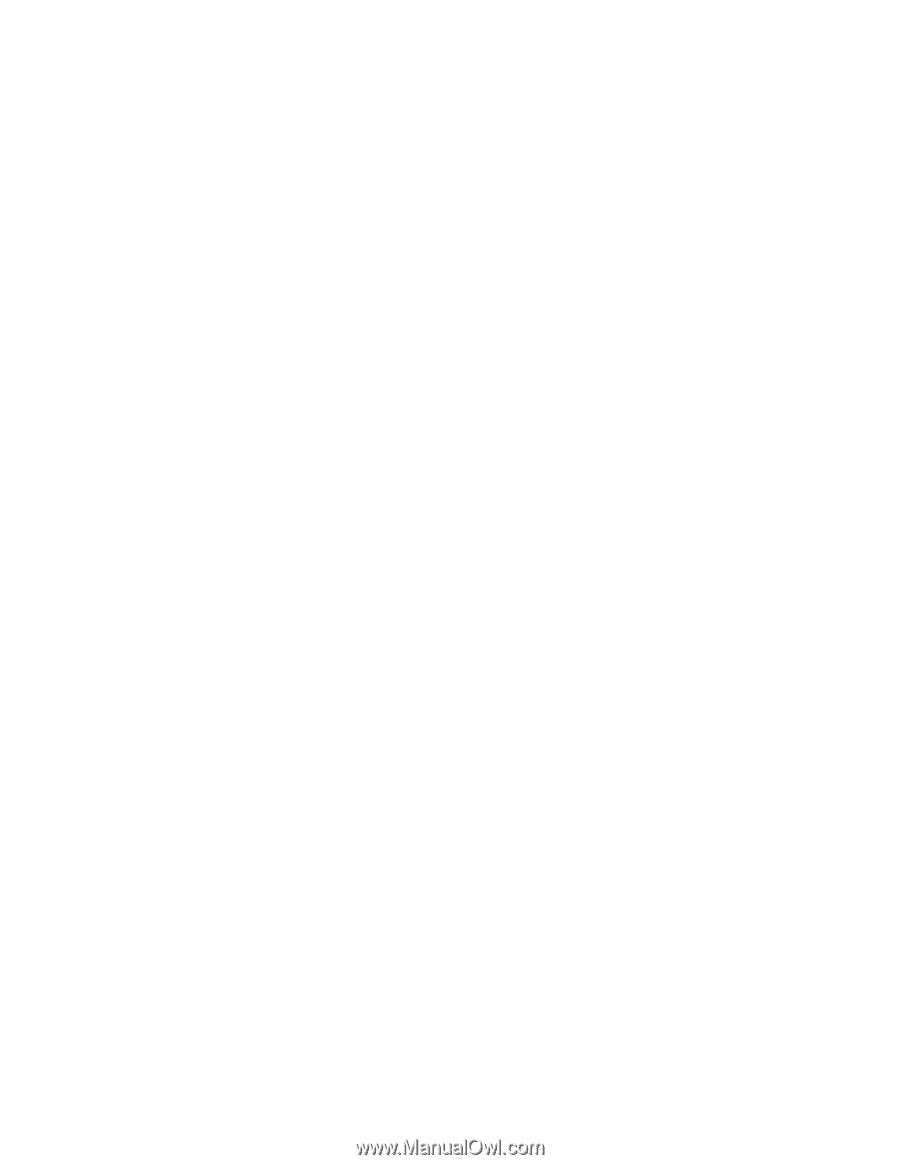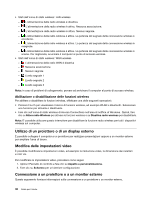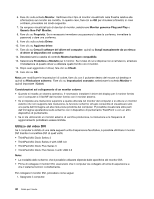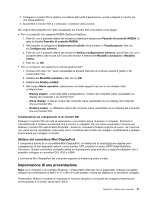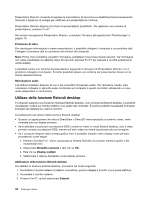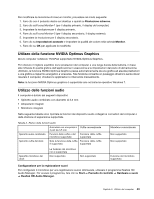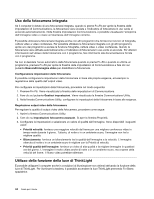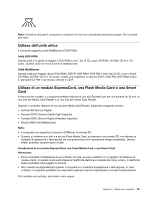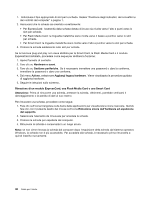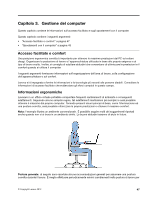Lenovo ThinkPad T430 (Italian) User Guide - Page 60
Utilizzo della funzione Estendi desktop, Premere Fn+F7, quindi selezionare
 |
View all Lenovo ThinkPad T430 manuals
Add to My Manuals
Save this manual to your list of manuals |
Page 60 highlights
Presentation Director consente di regolare le impostazioni di risoluzione e disabilitare temporaneamente i timer per il risparmio di energia per verificare una presentazione continua. Presentation Director dispone di schemi di presentazioni predefinite. Per applicare uno schema di presentazione, premere Fn+F7. Per avviare il programma Presentation Director, consultare "Accesso alle applicazioni ThinkVantage" a pagina 15. Proiezione di video Per visualizzare informazioni e creare presentazioni, è possibile collegare il computer a un proiettore dati. Collegare il proiettore dati al connettore del monitor del computer. Nota: Prima che il proiettore visualizzi l'immagine, potrebbero trascorrere diversi secondi. Se l'immagine non viene visualizzata sul desktop dopo 60 secondi, premere Fn+F7 per passare a un'altra posizione di uscita display. è possibile creare uno schema di presentazione seguendo le istruzioni di Presentation Director, con il proiettore collegato al computer. È inoltre possibile salvare uno schema per presentazioni future con le stesse apparecchiature. Riproduzione audio Il proiettore potrebbe disporre di uno o più connettori di ingresso audio. Per riprodurre l'audio, sarà necessario collegare lo spinotto audio combinato sul computer a questi connettori utilizzando un cavo audio (disponibile in commercio). Utilizzo della funzione Estendi desktop Il computer supporta una funzione chiamata Estendi desktop. Con la funzione Estendi desktop, è possibile visualizzare l'output sul monitor esterno e su quello del computer. È anche possibile visualizzare le diverse immagini del desktop su ciascun monitor. Considerazioni sull'utilizzo della funzione Estendi desktop • Quando un'applicazione che utilizza DirectDraw o Direct3D viene riprodotta a schermo intero, viene mostrata solo sul display primario. • Se si desidera visualizzare una sessione DOS a schermo intero in modo Estendi desktop, solo il video primario mostra una sessione DOS, mentre sull'altro video non viene visualizzata alcuna immagine. • Se il computer dispone della scheda grafica Intel, è possibile indicare l'altro display come primario procedendo come segue: 1. Premere Ctrl+Alt+F12. Viene visualizzata la finestra Pannello di controllo elementi grafici e file multimediali Intel. 2. Selezionare Modalità avanzata e fare clic su OK. 3. Fare clic su Display multipli. 4. Selezionare il display desiderato come display primario. Abilitazione della funzione Estendi desktop Per abilitare la funzione Estendi desktop, procedere nel modo seguente: 1. Connettere il monitor esterno al relativo connettore, quindi collegare il monitor a una presa elettrica. 2. Accendere il monitor esterno. 3. Premere Fn+F7, quindi selezionare Estendi. 42 Guida per l'utente